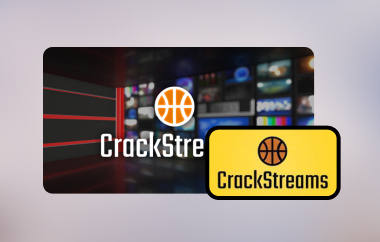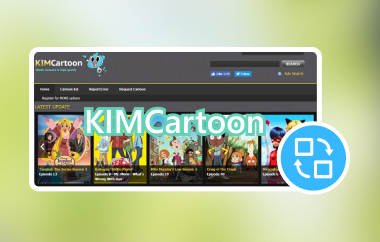يُبث كل بث مباشر على إنستغرام بشكل متتابع، ولكنه يصبح غير متاح بعد فترة وجيزة من انتهاء فترة البث. القدرة على سجل البث المباشر على انستجرام تُعدّ ميزةً إضافيةً تتجاوز الراحة، إذ تُمكّن المستخدمين من حفظ المحتوى القيّم. تُقدّم جلسات البث المباشر على إنستغرام محتوىً ذا قيمةٍ كبيرة، إذ تُقدّم مقابلاتٍ حصرية مع لقطاتٍ من وراء الكواليس. تُمكّنك تسجيلات جلسات البث المباشر على إنستغرام من الاحتفاظ بالمحتوى بعد انتهاء البث.
الجزء الأول: تسجيل البث المباشر على Instagram بأفضل جودة فيديو
AVAide مسجل الشاشة يُعدّ برنامج AVAide Screen Recorder الحل الأمثل لتسجيل البث المباشر على إنستغرام مع الحفاظ على جودة الفيديو والصوت. بفضل إمكانياته التسجيلية الفعّالة، يُوفّر دقة عالية مع التقاط محتوى صوتي وفيديو واضح في آنٍ واحد. يُتيح الإعداد البديهي لهذا البرنامج للمستخدمين تحديد منطقة التسجيل واختيار أنواع الملفات وميزات الجدولة التلقائية بسهولة.
سواء كنت تقوم بحفظ بث مباشر شخصي أو أرشفة محتوى قيم من الآخرين، فإن AVAide يضمن أن يكون كل إطار حادًا وكل كلمة واضحة - مما يجعله حلاً مثاليًا لأي شخص يتساءل عن كيفية تسجيل البث المباشر على Instagram دون التضحية بالجودة.
الخطوة 1احصل على مُسجِّل AVAide بالضغط على الزر المُناسب المُدرج هنا للحصول على الإصدار الصحيح لجهاز الكمبيوتر الخاص بك. بعد ذلك، ثبّت التطبيق واتبع خطوات إعداده قبل تشغيله واستخدامه.

تنزيل مجاني لنظام التشغيل Windows 7 أو أحدث
 تحميل آمن
تحميل آمن
تنزيل مجاني لنظام التشغيل Mac OS X 10.13 أو الإصدارات الأحدث
 تحميل آمن
تحميل آمنالخطوة 2بعد ذلك، انتقل إلى البث المباشر على إنستغرام واضبط منطقة التسجيل المناسبة، أو يمكنك تسجيل الشاشة بالكامل. افتح "صوت النظام" لتسجيل صوت البث المباشر الذي تشاهده على إنستغرام قبل النقر على REC زر لبدء التسجيل.

الخطوه 3عند الانتهاء من البث المباشر والتسجيل، انقر فوق المربع الاحمر اضغط على زر الإيقاف. هنا، يمكنك قصّ البث المباشر المُسجَّل على Instagram حسب احتياجاتك، وحفظه على جهاز الكمبيوتر.

الجزء 2: كيفية تسجيل بث مباشر على Instagram باستخدام QuickTime Player على جهاز Mac
مشغل الكويك تايم هو مشغل وسائط مدمج على أجهزة ماك، يُمكّنك من تسجيل شاشتك بسهولة، مما يجعله أداة رائعة لتسجيل بث مباشر على إنستغرام. يُمكنك تشغيل QuickTime Player دون الحاجة إلى تنزيلات إضافية بفضل واجهته البسيطة. يُمكنك تسجيل مقاطع الفيديو بصوتك باستخدام هذا التطبيق، وهو مثالي لحفظ البث المباشر أو اللحظات التي لا تُنسى. يوفر التطبيق إمكانيات تسجيل أساسية موثوقة وواجهة استخدام بسيطة. قص الفيديو QuickTime، على الرغم من أنه يفتقر إلى ميزات التحرير المتقدمة.
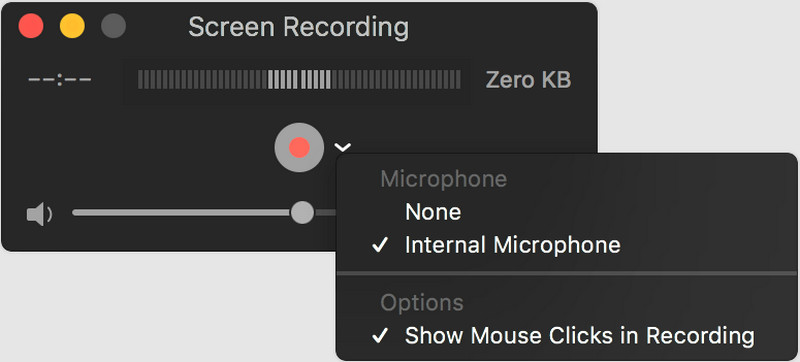
الخطوة 1انتقل إلى تطبيقاتك أو استخدم بحث Spotlight لفتح QuickTime Player على جهاز Mac الخاص بك.
الخطوة 2ضع علامة في ملف القائمة وحدد ملف تسجيل شاشة جديد الذي يسمح لك بتعيين منطقة التسجيل قبل أن تتمكن من النقر فوق سجل زر.
الخطوه 3افتح البث المباشر على Instagram الذي تريد التقاطه، وعندما تنتهي، انقر فوق زر الإيقاف في شريط القائمة للحصول عليه.
الجزء 3: كيفية تسجيل البث المباشر على Instagram على iPhone وAndroid
بالتأكيد سيأتي وقتٌ تطلب فيه من نفسك تسجيل بث مباشر على إنستغرام على هاتفك. حتى بدون استخدام تطبيقات خارجية، يمكنك القيام بذلك! إليك خطوات استخدام ميزة التسجيل المدمجة على نظامي أندرويد وiOS مجانًا.
على أندرويد:
يتضمن كل جهاز يعمل بنظام Android ميزة مدمجة مسجل الشاشة على أندرويديوفر هذا التطبيق للمستخدمين أداة سهلة لتسجيل جميع أنشطة الشاشة فورًا. تتيح الميزة الافتراضية في أجهزة أندرويد الحالية للمستخدمين تسجيل مقاطع فيديو مع صوت بدلاً من الاعتماد على تطبيقات خارجية. سواء كنت تحفظ مقاطع اللعب والدروس التعليمية أو تحاول تسجيل بث مباشر على إنستغرام، فإن هذه الميزة الأصلية تجعل العملية سريعة وسهلة. يعمل مسجل الشاشة المدمج بسلاسة من خلال قائمة الإعدادات السريعة، مما يسمح للمستخدمين بحفظ تسجيلاتهم في معرض هواتفهم للاستخدام اليومي.
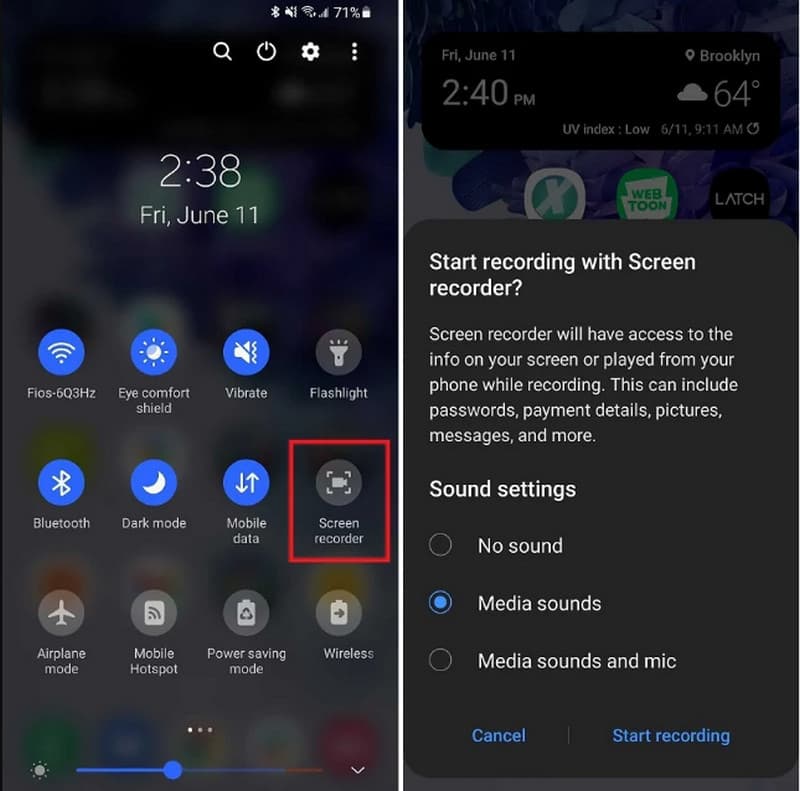
الخطوة 1افتح البث المباشر لـ Instagram على Android الذي تريد التقاطه ثم مرره إلى أسفل الجزء العلوي من الشاشة.
الخطوة 2اضغط على تسجيل الشاشة إذا لم يظهر، يمكنك محاولة تمريره لليسار أو النقر على الزر الذي يشبه القلم لإضافته هنا. اختر إعداد التسجيل الذي تريد استخدامه، ثم انقر على ابدأ التسجيل زر لبدء التسجيل.
الخطوه 3عندما تنتهي، قم بالتمرير لأسفل مرة أخرى في الجزء العلوي من الشاشة وانقر فوق قف زر أو إيقاف التسجيل زر.
على نظام iOS:
تأتي أجهزة iPhone مزودة بميزة تسجيل مدمجة مثالية لالتقاط المحتوى المباشر، كما هو الحال عند محاولة تسجيل بث مباشر على Instagram. بلمسة واحدة على هذه الميزة المدمجة، يمكنك بدء تسجيل الشاشة مع إبقاء الصوت مفعلاً. تتوفر هذه الأداة في مركز التحكم بأجهزة iOS، حيث يمكنك الوصول إليها فورًا دون الحاجة إلى إضافة تطبيقات غير ضرورية. سيجد كل مستخدم يرغب في حفظ محتوى الشاشة المهم هذه الأداة موثوقة وفعالة بفضل وظائفها المثالية.
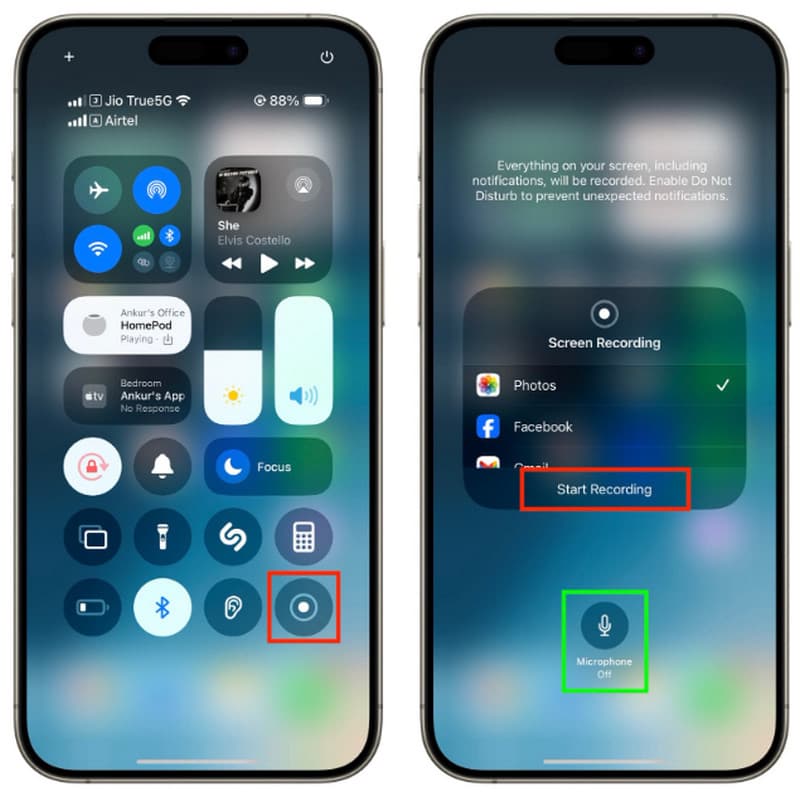
الخطوة 1افتح ال لوحة التحكم عن طريق تحريكه لأسفل من الأعلى والعثور على تسجيل إذا لم تجده، فعليك ضبطه أولًا في الإعدادات.
الخطوة 2بعد النقر عليها، ستتلقى عدًا تنازليًا لمدة 3 ثوانٍ قبل بدء التسجيل، ومع ذلك، يمكنك فتح Instagram والعثور على التسجيل المباشر الذي تريده.
الخطوه 3لإنهائه، أعد الوصول إلى لوحة التحكم وانقر فوق أحمر زر.
تسجيل بث مباشر على إنستغرام ليس بالأمر الصعب. باستخدام الأدوات المناسبة، يمكنك إعداده للتسجيل التلقائي، فلا داعي للقلق بشأن تفويت أي شيء. هذا مفيد إذا كنت ترغب في حفظ محتوى مهم، مثل المقابلات أو الدروس التعليمية أو اللحظات الممتعة من منشئي المحتوى المفضلين لديك. أدوات مثل AVAide مسجل الشاشة يتيح لك تسجيل فيديو وصوت بجودة عالية. إذا كنت تستخدم جهاز ماك، فإن QuickTime Player خيار بسيط وعملي.
وإذا كنت تستخدم هاتفك، فإن كلاً من أندرويد وآيفون مزودان بمسجلات شاشة مدمجة وسهلة الاستخدام. بمجرد أن تتقن استخدام هذه الأدوات، يمكنك بسهولة الاحتفاظ بنسخة من أي فيديو مباشر لمشاهدته لاحقًا. سواءً كان ذلك للعمل أو الدراسة أو للترفيه، التسجيل التلقائي للبث المباشر على Instagram يتأكد من أنك لن تفوت أي شيء مهم أبدًا.
سجل الشاشة والصوت وكاميرا الويب واللعب والاجتماعات عبر الإنترنت بالإضافة إلى شاشة iPhone / Android على جهاز الكمبيوتر الخاص بك.
تسجيل الشاشة